Verwenden Ihres Amazon Echo als Intercom mit Drop In

Das Amazon Echo schien immer ein perfektes Gerät zu sein, das Sie als Gegensprechanlage in Ihrem Haus verwenden können. Dies ist nun Realität, da Amazon seine "Drop-In" -Funktion auf allen Echo-Geräten veröffentlicht hat. So richten Sie es ein:
VERWANDT: So stellen Sie sicher, dass die "Drop-In" -Funktion Ihres Amazon Echo vollständig deaktiviert ist
Diese Funktion funktioniert nicht nur mit Ihren eigenen Echo-Geräten in Ihrem Haus, Sie können auch benutze es mit Freunden und Familie, wenn sie es auch eingerichtet haben. Dies bedeutet jedoch, dass diese Kontakte auf Ihrem Echo mit Ihnen sprechen können, ohne dass Sie das Telefon "abholen" müssen - was für einige sicherlich abschreckend sein kann. Zum Glück müssen Sie bestimmten Kontakten erlauben, Drop-In, bevor sie die Funktion verwenden können. Sie können Drop-In auch nur auf Echos in Ihrem Haus beschränken oder ganz deaktivieren.
Bevor Sie anfangen, Intercom verrückt zu machen, müssen Sie zuerst einige Dinge in der Alexa-App aktivieren.
Drop-In für Ihre Echo-Geräte aktivieren
Sie müssen die Drop-In-Funktion auf all Ihren Echo-Geräten aktivieren, mit denen Sie sie verwenden möchten. Wir haben festgestellt, dass es standardmäßig auf allen unseren Echos aktiviert ist (was, ehrlich gesagt, ein wenig nervig ist), aber nur für den Fall, dass Sie wahrscheinlich überprüfen möchten. Öffnen Sie dazu zuerst die Alexa-App auf Ihrem Telefon und tippen Sie auf die Menüschaltfläche in der oberen linken Ecke des Bildschirms.
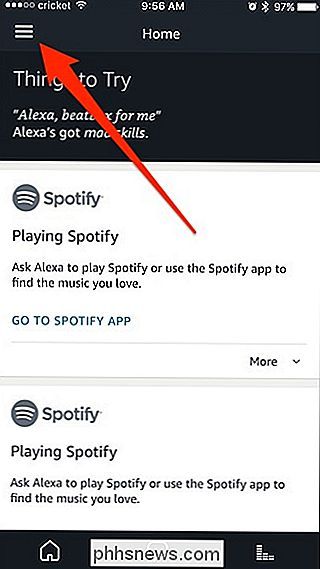
Wählen Sie unten "Einstellungen" aus.
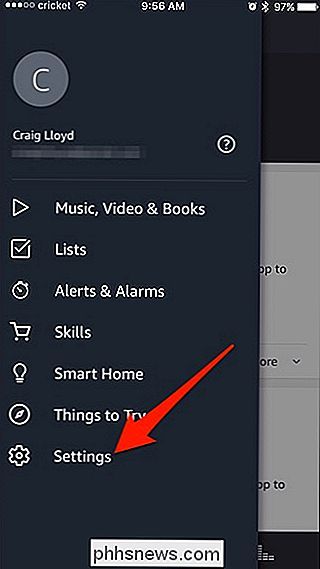
Wählen Sie ein Echo-Gerät aus, das Sie verwenden möchten Ich möchte Drop In aktivieren.
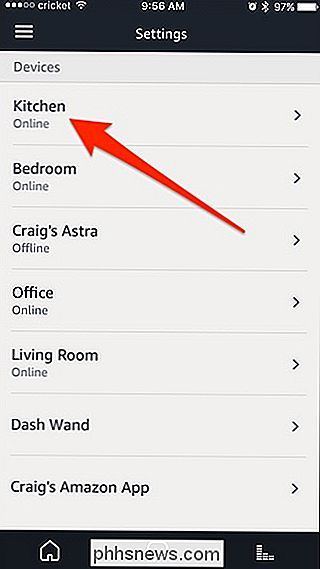
Scrollen Sie ein Stück nach unten und tippen Sie auf "Drop In".
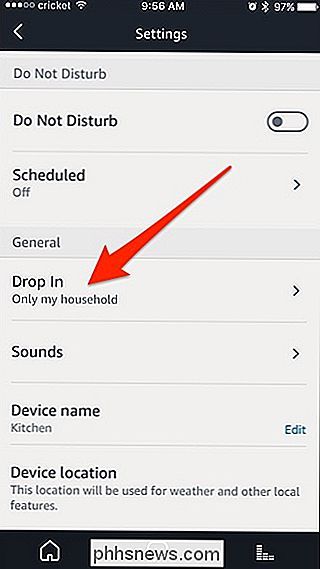
Wählen Sie entweder "On" oder "Only My Household". Die letztere Option erlaubt nur Drop-In-Anrufe von Ihren eigenen Echo-Geräten.
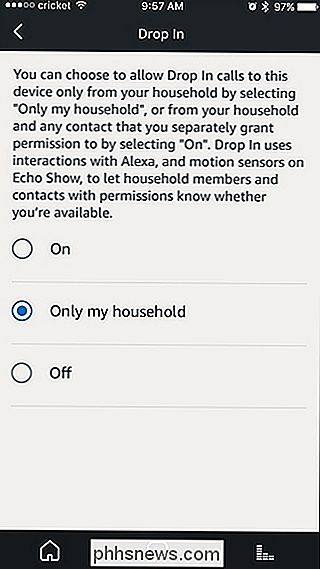
Sie müssen Drop-In für jedes Echo-Gerät aktivieren, also wiederholen Sie die obigen Schritte für jedes Echo, für das Drop-In aktiviert sein soll.
Drop-In-Funktion für Ihr Kontaktprofil aktivieren
Bevor Sie die Drop-In-Funktion verwenden können, müssen Sie noch eine weitere Funktion aktivieren, die Ihnen erlaubt, sich auf Ihren Echo-Geräten zu melden. Es ist irgendwie komisch und macht wenig Sinn, aber es ist erforderlich, bevor Sie die Funktion verwenden können.
Öffnen Sie dazu die Alexa-App und tippen Sie unten auf die Registerkarte Gespräche, falls dies nicht bereits geschehen ist ausgewählt.
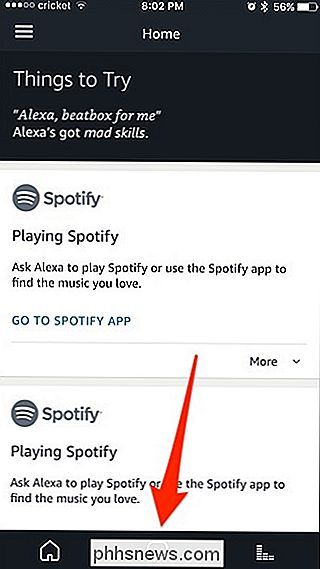
Tippen Sie oben rechts auf die Schaltfläche Kontakte.
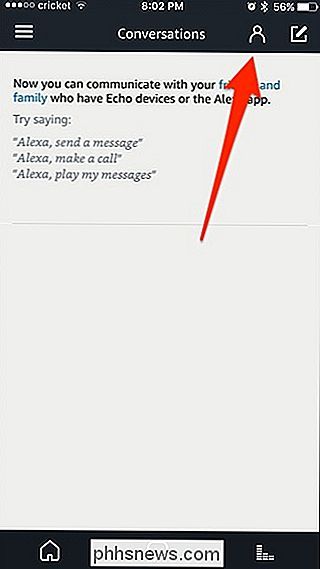
Wählen Sie oben Ihren Namen aus.
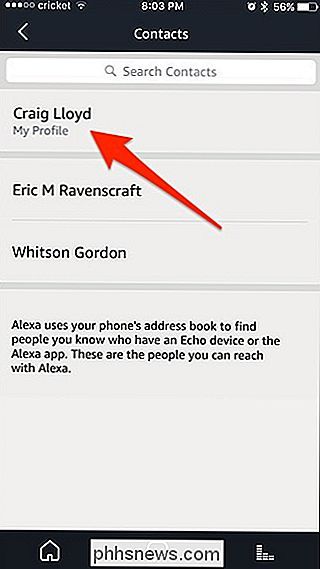
Tippen Sie auf den Schalter neben "Kontakt kann jederzeit einsteigen".
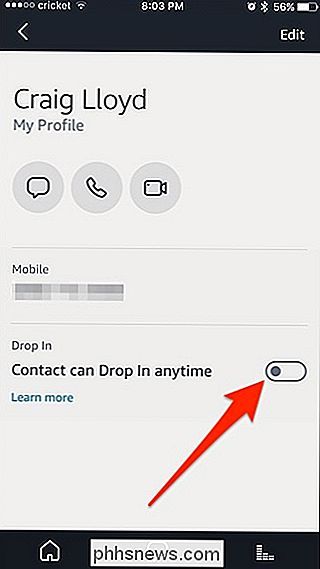
Wann Das Pop-up-Fenster wird angezeigt, tippen Sie auf "OK".
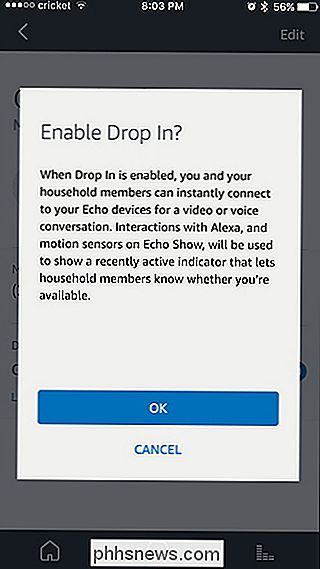
Dies ist auch die Einstellung, die Sie für andere Kontakte aktivieren würden. Sie erhalten dann die Erlaubnis, sich bei Ihnen einzuschalten, nur wenn Sie es selbst aktivieren .
Verwendung Ihres Echos als Gegensprechanlage
Wenn Sie mehrere Echogeräte in Ihrem Haushalt haben, können Sie diese als Gegensprechanlage verwenden, so dass Sie mit jemandem aus dem ganzen Haus sprechen können. Sagen Sie dazu einfach "Alexa, schauen Sie sich Kitchen Echo an."

Sie müssen den Namen des betreffenden Echogeräts angeben. Wenn es "Living Room Echo" heißt, müssen Sie also sagen "Living Room Echo", obwohl ich mit "Living Room" einfach davongekommen bin.
Sobald die Verbindung hergestellt ist, hörst du sofort das andere Ende und kannst mit der anderen Person sprechen. Es gibt keine Tasten zum Drücken oder irgendetwas, da das Mikrofon für die gesamte Dauer heiß ist.
VERWANDT: Wie man Freunde anruft und fragt, wenn Sie Ihr Amazon Echo verwenden
Wenn Sie nicht einfach reinschauen möchten Wenn Sie sofort mit dem Chatten beginnen, können Sie immer noch einen normalen Anruf tätigen und zuerst den Echo-Klingelton empfangen. Die Person am anderen Ende muss antworten. Sagen Sie dazu einfach "Alexa, rufen Sie Kitchen Echo" an.
Am Ende, sei es ein Gespräch oder ein Anruf, sagen Sie einfach "Alexa, legen Sie auf" und die Kommunikation wird beendet.
Natürlich, Sie können auch andere Kontakte, die nicht in Ihrem Haushalt sind, besuchen, indem Sie sagen: "Alexa, werfen Sie einen Blick auf David", aber es funktioniert nur, wenn sie Drop In für Sie aktiviert haben und Ihnen die Erlaubnis gegeben haben.

So löschen Sie einen Snap aus Ihrer Snapchat-Story
Snapchats Story-Funktion ist eine großartige Möglichkeit, um zu teilen, was in Ihrem Leben gerade mit Ihren Freunden passiert. Das Problem ist, dass es sehr einfach ist, versehentlich einen Snap in Ihre Story zu posten, der für jemanden bestimmt ist, da er in Snapchats regulären Nachrichten integriert ist.

Reparieren beschädigter Windows-Systemdateien mit den SFC- und DISM-Befehlen
Das System File Checker-Tool, das in Windows integriert ist, kann Ihre Windows-Systemdateien auf Beschädigung oder andere Änderungen scannen. Wenn eine Datei geändert wurde, wird diese Datei automatisch durch die korrekte Version ersetzt. So verwenden Sie es: Wenn Sie diese Befehle ausführen sollten Wenn Windows auf dem Bildschirm oder anderen Abstürzen auftritt, Anwendungen fehlschlagen oder einige Windows-Funktionen nicht ordnungsgemäß funktionieren, gibt es zwei Systemtools möglicherweise in der Lage zu helfen.



